相信许多用户在使用电脑的时候都知道我们的电脑有C盘D盘等,而C盘作为我们的系统盘,如果C盘满了就会非常的卡顿。那么当我们的C盘爆红了满了应该怎么清理呢?下面小编就带着大家一起学习一下吧!
操作方法:
关闭休眠功能
1、点击开始菜单,在搜索程序及文件中输入CMD,找到cmd右键用管理员权限打开,然后输入powercfg -h off,这是关闭休眠功能的意思

C盘的虚拟内存移到其他盘
1、右击我的电脑,选择属性,在系统页面选择高级系统设置

2、系统属性界面选择高级,再选择性能中的设置
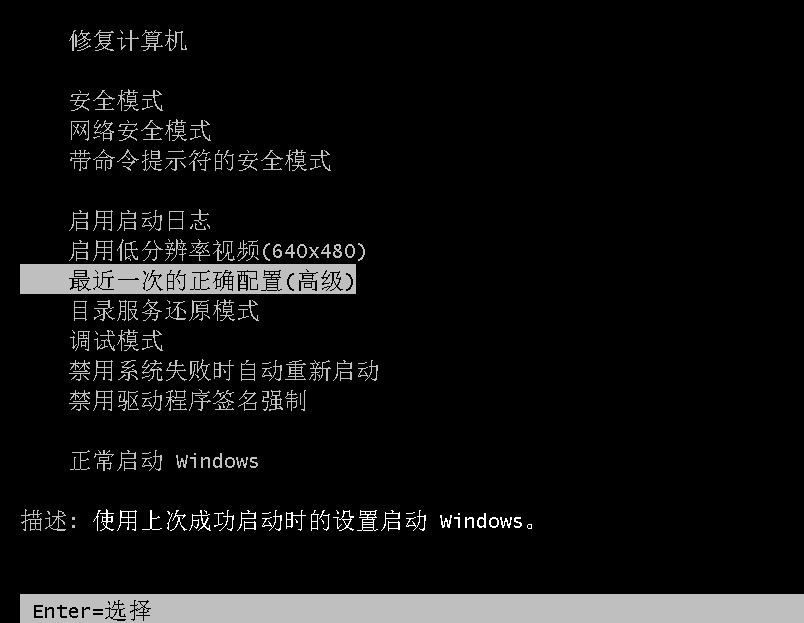
3、性能选项上选择高级,选择虚拟内存中的更改
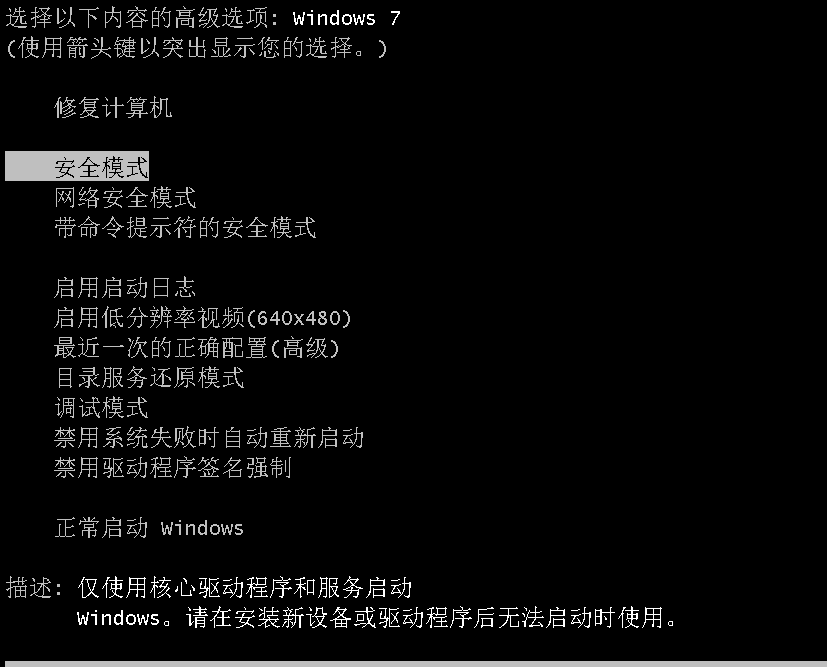
4、可以看到默认是设置在C盘的,要配置先要去掉上面“自动管理所有驱动器的分页文件大小”
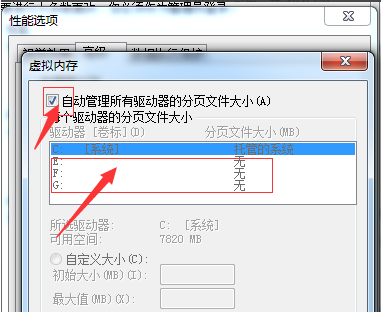
5、选择c++盘再选择下面的“无分页文件”再点击设置就把C盘的给关了,可以再设置到其他盘,我们这里选择E盘,再选择下面的“系统管理的大小”点击设置,我们已经移到E盘去了,设置完后提示要重启才能生效。
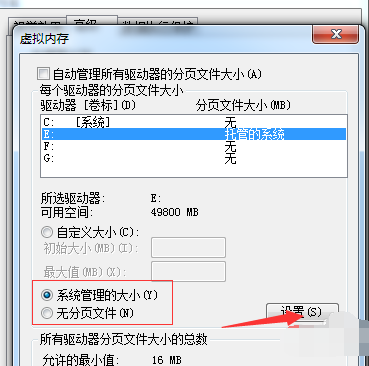
以上就是win7手动C盘深度瘦身的解决方法啦,希望能帮助到大家。
win7c盘变红满了怎么清理
win7系统c盘变红满了想要清理,可以进入释放c盘就行,下面是具体的操作步骤:
工具/原料:戴尔成就3470 、windows7、本地设置1.0
1、点击释放c盘空间
打开我的电脑,选择c盘右键点击释放施缝c盘空间。
2、点击开始扫描
进入点击开始扫描按钮。
3、点击一键清理
扫描完成后,点击一罪篇闲键清理即可。
win7深度清理c盘方法
1、右键点击【c盘】,选择【属性】。
2、在新跳出的页面中,选择【磁盘清理】。
3、此时电脑会自动对c盘清理,稍等片刻以后会跳出磁盘清理页面,之后将所有文件选中,点击【确定】就可以了。
4、打开win7系统左下角的【开始】菜单,在搜索栏当中输入【cmd】。
5、鼠标右键点击【cmd.exe】,选择【以管理员身份运行】。
6、在运行页面输入【powercfg -H off】,按下回车。
7、在桌面右键【计算机】,选择【属性】,之后点击【高级系统设置】。
8、在新跳出的页面选择【高级】-【更改】。
9、在新窗口中首先选中【无分页文件】,之后点击【确定】。
10、之后在c盘windows文件夹下找到【winses】,右键点击【属性】,之后选择【高级】。
11、将【压缩内容以便节省磁盘空间】勾选,最后选择【确定】,就可以清理c盘空间了。
相关推荐:
元宇宙中的生产制造,奔驰利用英伟达 Omniverse 构建下一代工厂
传ChatGTP创建者OpenAI拟售3亿美元股份 估值290亿
Win7系统PF使用率太高怎么办?Win7系统PF使用率太高的解决方法
沃尔沃汽车:将在 2023 年发布 4 款全新纯电车型,布局 3 大新细分市场
Win7系统注册表文件丢失或损坏Windows无法加载怎么解决?
声明:《Win7电脑C盘爆红怎么清理?深度瘦身C盘教程》一文由排行榜大全(佚名 )网友供稿,版权归原作者本人所有,转载请注明出处。如果您对文章有异议,可在反馈入口提交处理!
